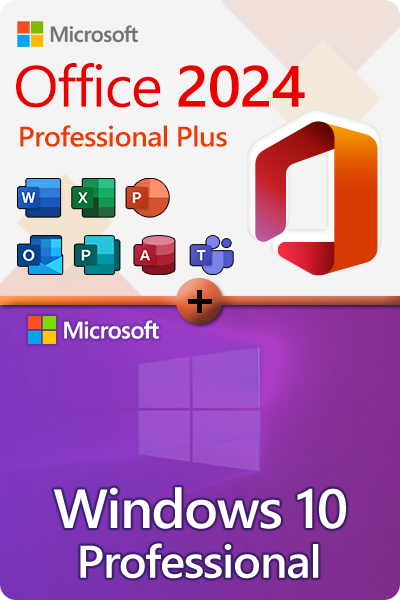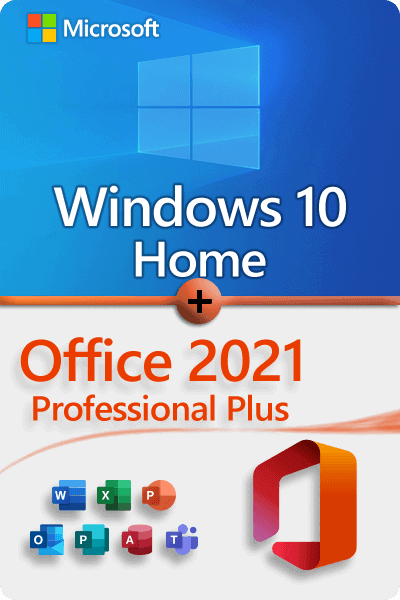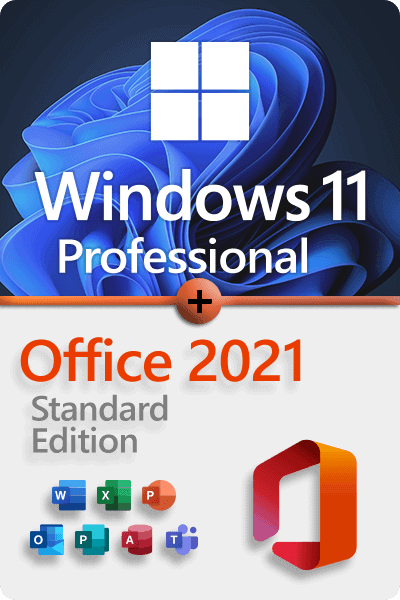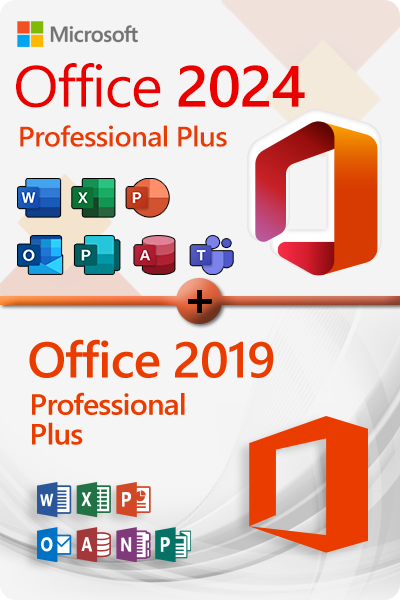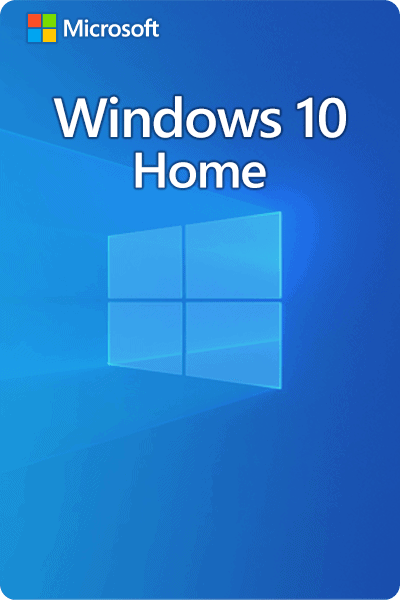FAQs
Questions et réponses les plus courantes
Nos produits
- Office 2021 est-il rétrocompatible?
Oui, Office 2021 est rétrocompatible et peut ouvrir, éditer et enregistrer des documents créés avec des versions antérieures d’Office. Cependant, les nouvelles fonctionnalités d’Office 2021 peuvent ne pas être disponibles dans les anciennes versions.
- Outlook est-il inclus dans Office 2021?
Oui, le package Office 2021 traditionnel comprend les versions locales de Word, Excel, PowerPoint et Outlook. Access et Publisher sont inclus dans l’édition Professional.
- Quelle est la différence entre Microsoft Office Standard et Professional?
La différence entre Professional Plus et Microsoft Office Standard réside dans les applications incluses. Alors qu’Office Standard offre le même ensemble de base que Office Professional, Access et Publisher manquent dans Office Standard.
- Vos clés d'activation sont-elles légales?
Nous fournissons uniquement des clés d’activation légitimes, conformes à la législation européenne et provenant de l’UE. Vous recevrez une facture avec TVA et une preuve d’origine. Les produits offerts ont été vérifiés conformément aux règles de contrôle commercial.
- Vos produits sont-ils des abonnements annuels/mensuels ou des abonnements à vie?
Tous nos produits sont pour un abonnement à vie. Ils peuvent être activés une seule fois et ne peuvent plus être activés en cas de formatage de l’ordinateur ou de remplacement important du matériel. La période de garantie est à vie.
- Je ne peux pas voir MS Teams. N'est-il pas inclus dans le package?
Microsoft Office 2021 Professional Plus est un ensemble complet de productivité de Microsoft. Dans ce package, vous trouverez une gamme diversifiée d’applications, y compris Word, Excel, PowerPoint, OneNote, Outlook, Teams, Publisher et Access – tout ce dont vous avez besoin pour réussir dans un environnement professionnel.
- Quels avantages offre Windows 11?
Comparé aux versions précédentes, Windows 11 propose une interface nouvelle et très claire. De plus, cet système d’exploitation offre de nombreuses fonctionnalités qui améliorent considérablement le flux de travail. La sécurité est également renforcée grâce aux fonctionnalités modernes. Windows 11 est conçu pour permettre de travailler plus efficacement avec moins de stress. Ainsi, la mise à niveau peut être bénéfique pour tout utilisateur ayant précédemment utilisé Windows 10 ou l’une des nombreuses versions antérieures.
- Qu'est-ce que Visio?
Visio est une solution innovante pour visualiser facilement des flux de processus métier liés aux données, soutenue par les nombreuses fonctionnalités puissantes de Microsoft 365. Dans Microsoft Teams, vous pouvez créer, accéder et collaborer facilement sur des diagrammes Visio.
- Qu'est-ce que Office 2021 Professional Plus contient?
Office 2021 Professional Plus comprend Word, Excel, PowerPoint, Outlook, OneNote, Publisher, Access et Teams.
- Proposez-vous plus de produits Microsoft que ceux disponibles dans la boutique?
Oui. Si vous êtes intéressé par d’autres produits Microsoft qui ne sont pas répertoriés dans la boutique, vous pouvez également nous contacter. Pratiquement tous les produits Microsoft sont disponibles.
- Dois-je obtenir une licence à durée indéterminée ou dois-je payer des frais d'utilisation annuels?
Vous recevez une licence à durée indéterminée et il s’agit donc de coûts uniques. Vous n’avez pas d’abonnement à payer chaque année et vous pouvez utiliser le logiciel aussi longtemps que vous possédez la clé de licence !
- Qu'est-ce que CAL?
CAL signifie “Client Access License” (Licence d’Accès Client). Il s’agit d’une licence qui accorde aux utilisateurs ou aux appareils le droit d’accéder aux services ou aux fonctionnalités d’un serveur. Il existe deux types principaux de CAL : les CAL utilisateur (User CALs) et les CAL appareil (Device CALs).
- Pourquoi sommes-nous moins chers que nos concurrents?
En achetant en grandes quantités auprès de grandes entreprises et de divers canaux d’achat européens, nous pouvons maintenir des prix très bas dans la plupart des cas. De plus, nous livrons tous nos produits numériquement, ce qui élimine les frais d’expédition normalement associés.
Notre service
- Quelles versions de macOS sont disponibles ?
Jusqu’en avril 2023, les versions de macOS incluent : 1. OS X 10.0 Cheetah à OS X 10.11 El Capitan 2. macOS 10.12 Sierra à macOS 10.15 Catalina 3. macOS 11 Big Sur 4. macOS 12 Monterey 5. macOS 13 Ventura À partir de macOS 10.12, OS X a été renommé macOS. Des versions plus récentes peuvent être disponibles après avril 2023.
- Pendant combien de temps Microsoft Office 2021 sera-t-il pris en charge ?
Le support des versions de détail d’Office 2021 prend fin le 13 octobre 2026 ; contrairement aux anciennes versions d’Office, il n’y a pas de période de support étendu.
- Quels systèmes d'exploitation Windows sont compatibles avec Office 2021 ?
Office 2021 est compatible avec Windows 10 et Windows 11. Il est spécialement conçu pour fonctionner avec ces versions plus récentes du système d’exploitation Windows afin d’offrir aux utilisateurs la meilleure expérience possible.
- Que faire si j'ai des problèmes avec les produits achetés ?
Vous bénéficiez d’une assistance à vie pour les produits que vous achetez sur notre site Web. Vous pouvez nous envoyer un e-mail à notre équipe de service client et poser toutes vos questions. Nous veillerons à résoudre les problèmes.
- Ce produit est-il disponible dans ma langue ?
Nous proposons nos produits en anglais, espagnol, italien, allemand et français. Si la langue que vous souhaitez n’est pas disponible, téléchargez le pack d’accessoires linguistiques correspondant pour la langue que vous souhaitez utiliser depuis cette page : Pack d’accessoires linguistiques pour Office. Le pack d’accessoires linguistiques contient des outils d’affichage et de correction pour la plupart des langues, mais vous pouvez toujours choisir d’afficher dans une langue et d’éditer ou de créer dans une autre.
- Qu'est-ce que Microsoft Teams ?
Microsoft Teams est une application de messagerie pour les équipes où toutes les conversations, réunions, fichiers et notes sont accessibles à tous en un seul endroit. C’est un lieu où la collaboration et le travail peuvent se dérouler ouvertement. L’interface de Microsoft Teams ressemble à des clients de chat pour les médias sociaux tels que Facebook ou Google Hangouts.
- Est-ce que je peux désinstaller Microsoft Edge ?
Officiellement, Microsoft Edge ne peut pas être désinstallé car il est profondément intégré à Windows. Il est recommandé de simplement définir un autre navigateur comme navigateur par défaut si vous ne souhaitez pas utiliser Edge. Des tentatives avancées de suppression pourraient affecter le système.
- J'ai installé le système d'exploitation et saisi la clé de produit. Cependant, la clé n'est pas acceptée et je reçois un message d'erreur indiquant qu'elle a déjà été utilisée. Puis-je toujours utiliser la clé ou ai-je besoin d'une nouvelle ?
Ce message d’erreur peut avoir différentes causes et se produit à la fois avec des clés d’occasion et en cas de serveurs d’activation surchargés. Vous pouvez toujours activer légalement et sans problème votre système d’exploitation avec votre clé de licence. Contactez simplement notre service client par e-mail ou suivez notre guide d’activation.
- La software existant peut-elle être utilisée avec Windows 11 ?
Lors de la transition vers un nouveau système d’exploitation, la plupart des gens ne veulent pas dépenser d’argent supplémentaire pour acheter de nouveaux logiciels. Bien que Windows 11 soit abordable, il ne devrait y avoir aucun coût supplémentaire. En règle générale, il ne devrait y avoir aucun problème de compatibilité logicielle. La plupart des anciennes applications fonctionneront sans problème sur le système d’exploitation Windows 11. Aucun composant logiciel dont des problèmes sont connus jusqu’à présent.
- Comment vérifier si Windows 10 est activé ?
Vous pouvez le vérifier facilement : ouvrez les paramètres de Windows 10 et accédez à la section “Mise à jour et sécurité” > “Activation”. Windows 10 affichera ici l’édition installée et le statut d’activation.
- Quelle est la différence entre Windows 10 et Windows 10 S?
Windows 10 offre une flexibilité totale pour l’installation d’applications à partir de n’importe quelle source, tandis que Windows 10 S n’autorise que les applications du Microsoft Store pour renforcer la sécurité et les performances.
- Je suis mécontent du produit. Que dois-je faire maintenant?
Nous nous efforçons de fournir le meilleur service et support à nos clients. Les messages négatifs ou impolis ne résolvent pas les problèmes. Vous pouvez nous contacter par e-mail en cas de mécontentement, nous sommes compréhensifs et accommodants. Votre satisfaction est notre priorité !
- Office 2021 peut-il être utilisé sur un Mac ?
Pour le moment, nous proposons uniquement Office 2021 Home and Business, qui fonctionne sur Mac. En général, les clients grand public peuvent acheter Microsoft Office 2021 pour Windows et Mac, et les clients professionnels peuvent acheter Microsoft Office LTSC pour Windows et Mac. Office 2021 et Office LTSC 2021 sont les dernières versions permanentes d’Office. Ils incluent des améliorations par rapport à Microsoft Office 2019 et aux versions précédentes d’Office sur site.
- Qu'est-ce que LTSC ?
Office LTSC est la dernière version permanente d’Office pour les clients professionnels et gouvernementaux, une licence basée sur un achat unique, disponible pour les deux plateformes (Windows et Mac). Comme la version précédente Office 2021, Office LTSC 2021 comprendra Word, Excel, PowerPoint, Outlook, OneNote, Access (Windows uniquement) et Publisher (Windows uniquement).
- Puis-je acheter un grand nombre de licences en une seule fois ?
Si vous souhaitez passer une commande en gros, veuillez nous envoyer un e-mail en indiquant le produit souhaité et la quantité souhaitée. Nous vous répondrons dès que possible et confirmerons votre commande en fonction de la disponibilité des produits.
Si vos questions n’ont pas trouvé de réponse sur cette page FAQ, n’hésitez pas à nous envoyer un e-mail avec votre question spécifique à …@….com. Notre équipe du service client sera ravie de vous aider !
- Offrez-vous un support après-vente ?
Notre service client est disponible 24/7 et se fera un plaisir de vous aider rapidement pour toutes vos questions. Envoyez-nous simplement un e-mail ou utilisez notre chat pour entrer en contact avec nous. Dans certains cas, nous proposons également une session de support à distance gratuite. Nous nous connectons à distance à votre PC, ce qui nous permet de résoudre le problème comme si nous étions sur place. Vous pouvez être assuré que vous pouvez suivre chacune de nos étapes. Pour cela, nous utilisons le logiciel gratuit AnyDesk.
- Quelles versions d'Office 2021 sont disponibles pour Mac ?
Office Home & Business 2021 ou Office Home & Student 2021 sont également disponibles pour un achat unique sur Mac. Pour Mac, les applications Office telles que Word, Excel, PowerPoint, Outlook et OneNote sont disponibles. Les applications Publisher et Access ne sont pas disponibles pour Mac.
Installations
- Quelles sont les différences entre 1 PC et 2 PC?
Une licence pour 1 PC permet d’utiliser le logiciel sur un seul ordinateur, tandis qu’une licence pour 2 PC permet son utilisation sur deux appareils. La principale différence réside dans le nombre d’ordinateurs sur lesquels le logiciel peut être installé et activé.
• 1 PC = 1 système d’exploitation/appareil
• 2 PC = 2 systèmes d’exploitation/appareils - Un accès Internet est-il nécessaire pour utiliser Office 2021?
Un accès Internet est requis pour l’installation, l’activation et le téléchargement de mises à jour pour Office 2021. Une fois installées et activées, les applications principales comme Word, Excel et PowerPoint peuvent être utilisées hors ligne. Cependant, certaines fonctionnalités spécifiques et services cloud (par exemple, OneDrive) nécessitent toujours une connexion Internet.
- Qu'est-ce que l'activation?
L’activation confirme l’authenticité de votre copie logicielle et garantit son utilisation conforme aux conditions de licence. Elle s’effectue généralement en saisissant une clé de produit ou de licence, permettant un accès complet à toutes les fonctionnalités et mises à jour du logiciel.
- Échec de l'activation en ligne?
Si l’activation en ligne échoue, essayez ce qui suit : vérifiez votre connexion Internet, désactivez temporairement le pare-feu et l’antivirus, exécutez en tant qu’administrateur, réglez correctement l’heure du système, utilisez l’assistant de support et de récupération de Microsoft, essayez l’activation téléphonique, ou contactez le support Microsoft.
- Les applications de bureau comme Visio/Project sont-elles compatibles avec les packages Office?
Oui, Microsoft Visio et Project sont compatibles avec les packages Office, mais ne sont pas inclus et doivent être achetés séparément. Ils complètent les applications Office comme Word, Excel et PowerPoint et peuvent être installés sur le même ordinateur. Veillez à la compatibilité en termes de version (année et 32 bits ou 64 bits).
- Le téléchargement ne fonctionne pas ou s'interrompt?
Essayez d’abord avec un navigateur alternatif. Si cela ne fonctionne pas, désactivez votre protection antivirus ou pare-feu pendant le téléchargement. Tous nos installateurs proviennent directement de Microsoft et sont exempts de virus, de logiciels malveillants, etc., nous vous le garantissons !
- Une préparation est-elle nécessaire pour la mise à niveau?
Avant une mise à niveau vers Windows 11, vous devriez vérifier la compatibilité, sauvegarder vos données, installer toutes les mises à jour, vérifier la compatibilité logicielle et libérer suffisamment d’espace de stockage. Créez également un point de restauration système.
- Windows 11 peut-il être installé sur n'importe quel ordinateur?
Non, Windows 11 ne peut pas être installé sur n’importe quel ordinateur car il a des exigences système spécifiques. Certains des principaux critères sont : un processeur 64 bits compatible avec au moins 1 GHz et 2 cœurs, au moins 4 Go de RAM, au moins 64 Go d’espace de stockage disponible, etc.
- Problèmes lors de l'installation, de l'utilisation ou de l'activation du logiciel?
Souvent, il s’agit de petites choses qui causent des problèmes. N’hésitez pas à nous contacter, notre support technique se fera un plaisir de vous aider jusqu’à ce que le produit acheté fonctionne pleinement. Si nécessaire, le produit sera installé/configuré à distance.
- Qu'est-ce que le mode S?
Windows 10 en mode S est une version de Windows 10 optimisée pour la sécurité et les performances, n’autorisant que les applications du Microsoft Store pour renforcer la sécurité.
- Comment désactiver le mode S?
Le passage du mode S est gratuit. Ouvrez Paramètres > Mise à jour et sécurité > Activation sur le PC exécutant Windows 10 en mode S. Choisissez dans la section “Passer à Windows 10 Famille” ou “Passer à Windows 10 Professionnel” l’option “Vers le magasin”.
- Ce produit est-il compatible avec mon système d'exploitation Windows?
Vérifiez les exigences système sur notre page de téléchargement. La première étape pour tester et vérifier la compatibilité logicielle est de vérifier les exigences système du logiciel que vous souhaitez installer ou mettre à jour.
- Pendant combien de temps puis-je utiliser Office sans l'activer?
La période après le téléchargement est généralement limitée à 30 à 60 jours. Si vous souhaitez utiliser les programmes Office plus longtemps que la période d’essai, vous devez activer Office avec une clé de licence.
- Je n'ai pas de système d'exploitation sur mon PC. Comment puis-je installer?
Pour installer un nouveau système d’exploitation sur un PC sans système, suivez ces étapes : choisissez un système d’exploitation, téléchargez le fichier ISO, enregistrez-le sur une clé USB pour créer une clé USB amorçable, puis suivez les instructions d’installation.
- Votre lien de téléchargement ne fonctionne pas. Comment puis-je télécharger?
En cas de problèmes avec notre lien de téléchargement, n’hésitez pas à contacter notre service client par e-mail. Notre assistance est disponible 24h/24, 7j/7 et vous enverra immédiatement un lien de téléchargement alternatif.
- Suis-je lié à la version 32 bits ou 64 bits?
Non, ce n’est pas le cas. La licence est valable pour les deux versions. Le choix dépend de votre système d’exploitation. Il est conseillé de vérifier avant l’installation quelle version vous convient le mieux.
Messages d'erreur connus
- Microsoft Office - Modifier, activer ou supprimer le code produit via la console(CMD)
Si vous avez l’erreur que la fenêtre d’activation s’affiche toujours au démarrage de Microsoft Office, vous devriez essayer le dépannage suivant pour modifier, supprimer un code produit éventuellement présent mais bloqué ou non valide, ou pour activer votre produit.
Si l’activation de Microsoft Office ne fonctionne plus via le masque d’activation normal, vous devriez tester si une deuxième clé est déjà enregistrée en arrière-plan.
Étape 1 : Démarrer la console (CMD) en tant qu’administrateur.
Pour ce faire, ouvrez la CMD en tant qu’administrateur. Cliquez sur le bouton du menu Démarrer de Windows, pour les anciennes versions de Windows, il s’agit de “Démarrer” et saisissez CMD, avec le bouton droit de la souris, vous pouvez maintenant cliquer sur “Sélectionner comme administrateur”.
Etape 2 : Aller dans le répertoire du programme
cd “C:\Program Files\Microsoft Office\Office16”.
Info :
Le nom du dossier “Office16” peut varier selon la version du programme.
Si vous avez installé Office dans la version 32 bits, utilisez le chemin suivant :
cd “C:\Program Files (x86)\Microsoft Office\Office16”.
Info :
Si vous ne trouvez pas cscript.exe dans le dossier “Program Files” ou “Program Files (x86)”, essayez de l’ouvrir depuis “C:\Windows\system32\”. Cependant, le chemin de l’OSPP.VBS doit être adapté.
Exemple :
cscript C:\Program Files\Microsoft Office\Office16\OSPP.VBS /dstatus
Étape 3 : Afficher les clés installées
Avec la commande suivante, vous pouvez afficher l’état actuel des clés installées :
cscript OSPP.VBS /dstatus
La sortie de la commande contient entre autres les informations suivantes :
- Combien de clés sont installées ?
- Pour quelle version d’Office la clé est-elle prévue ?
- Licence Staus
- 5 Derniers chiffres de la clé installée (Utilisé pour la sélection)
Si vous constatez dans cette fenêtre que deux clés sont actives, vous devez supprimer la clé non active.
Étape 4 : Supprimer les clés
Pour supprimer une clé non active, utilisez la commande suivante :
Remplacez les chiffres “XXXXX” par les 5 derniers chiffres de la clé à utiliser. (Est indiqué dans la commande “dstatus” sous “Last 5 characters of installed product key :”.
cscript OSPP.VBS /unpkey:XXXXX
Étape 5 : Déposer une nouvelle clé
Pour déposer une nouvelle clé, utilisez la commande suivante :
Remplacez ici “XXX…” par la nouvelle clé.
cscript OSPP.VBS /inpkey:XXXXX-XXXXX-XXXXXX-XXXXXXX
Étape 6 : activer la nouvelle clé de produit
Pour effectuer l’activation, utilisez la commande suivante.
cscript OSPP.VBS /act
Cette procédure fonctionne actuellement pour toutes les versions courantes d’Office jusqu’à la version 2021 (Office 2003, 2007, 2010, 2013, 2016, 2019, 2021).
- Message d'erreur : TOKEN_NOT_FOUND
Vous devez installer le logiciel correct et utiliser l’assistant d’activation de votre produit Office.
setup.office.com est prévu pour l’activation des versions Home, Stundent et n’est pas compatible avec le code produit que vous avez acheté. - Message d'erreur : L'exécution du code ne peut pas se poursuivre car VCRUNTIME140.dll / VCRUNTIME140_1.dll ...
Pour résoudre le problème, veuillez télécharger le Microsoft Visual C++ Redistributable pour Visual Studio 2015, 2017 et 2019. Les mises à jour suivantes sont les derniers paquets Visual C++ Redistributable pris en charge pour Visual Studio 2015, 2017 et 2019. Une version de base de Universal C Runtime est incluse, voir MSDN pour les détails.
- x86 : vc_redist.x86.exe
- x64 : vc_redist.x64.exe
- ARM64 : vc_redist.arm64.exe
- veuillez télécharger la version appropriée pour votre système
- lancez et installez la version téléchargée
- veuillez redémarrer votre système.
- Message d'erreur : "Cette clé de produit est pour la version de licence en volume de Microsoft Office xxx, qui n'est actuellement pas installée.
Veuillez installer la version correcte d’Office. Sur notre page de téléchargement, vous trouverez le logiciel correct pour la clé de produit que vous avez achetée.
Veuillez noter que les versions plus anciennes ou plus récentes doivent être supprimées avant l’installation afin d’exclure toute erreur, par exemple lors de l’activation.
- Comment puis-je créer une clé USB amorçable pour Windows 10 Professionnel ?
Pour créer une clé USB amorçable, il vous faut une clé USB d’une capacité minimale de 8 Go, une image ISO ou DVD et un outil spécial (Rufus).
Important: toutes les données de la clé seront complètement effacées par cette procédure.
Procédez comme suit :
- 1 Téléchargez d’abord l’image ISO ou DVD sur votre ordinateur.
- 2 Téléchargez également l’outil(Rufus) sur votre ordinateur.
- 3 Connectez la clé USB.
- 4 Démarrez l’outil (Rufus) en double-cliquant sur le fichier “rufus.exe” – l’outil reconnaît votre clé USB.
- 5 Cliquez sur “SÉLECTIONNER” et choisissez le fichier ISO (#1 sur la capture d’écran 1)
- 6 Cliquez sur “START” pour démarrer le processus (#2 sur la capture d’écran 1).
- 7 Confirmez le message d’avertissement concernant l’écrasement de la clé USB.
- 8 Attendez que le processus soit terminé – ceci est indiqué par la mention “TERMINÉ“.
- 9 Fermez l’outil en cliquant sur “FERMER”.
- Microsoft Windows 10 / Erreur d'activation : 0xc004f050
Ces étapes très simples vous permettront de résoudre le problème :
Ces étapes très simples vous permettront de résoudre le problème :
Si vous recevez l’erreur : 0xC004f050 :
Erreur lors de l’installation. Suivre les instructions de la vidéo suivante :
- entrer la clé générique : VK7JG-NPHTM-C97JM-9MPGT-3V66T
- éteignez Internet et démarrez la mise à jour ! Pour cela, redémarrez le PC.
- une fois l’installation réussie, changez la clé que nous vous avons envoyée par e-mail et redémarrez votre PC.
- Mise à niveau de Windows 10/11 [Home vers Professionnel].
Code d’erreur : 0x803fa067
Cette erreur se produit souvent si vous essayez de mettre à niveau Windows 10 Home vers Professionnel ou si votre version Home a déjà été activée/associée à une licence numérique.
Option 1 : mise à niveau via la console
Veuillez lancer la ligne de commande avec des droits d’administration : Cliquez sur Démarrer ou sur l’icône Windows (vous pouvez également appuyer sur la touche Windows du clavier) dans la barre des tâches, saisissez CMD, cliquez avec le bouton droit de la souris sur “Invite de commandes” et sélectionnez “Exécuter en tant qu’administrateur”. La ligne de commande/console devrait maintenant s’ouvrir avec les droits d’administrateur accrus.
Saisissez la commande suivante pour vérifier les éditions vers lesquelles vous pouvez effectuer la mise à niveau :
DISM /Online /Get-TargetEditions
avec
DISM /Online /Get-CurrentEdition
vous pouvez vérifier la version que vous venez d’installer.
Pour passer à une version supérieure, par exemple de Home à Pro, veuillez entrer la commande suivante :
changepk.exe /produckey VK7JG-NPHTM-C97JM-9MPGT-3V66T
Le processus de mise à niveau va maintenant commencer, veuillez patienter jusqu’à la fin du processus. Cette clé ne permet pas d’activer Windows 10 Pro, mais seulement de le mettre à niveau de Home à Pro. Après la mise à niveau réussie, vous pouvez activer votre version professionnelle avec la clé de produit que vous avez achetée chez nous.
D’autres clés génériques, pour d’autres éditions de Windows, peuvent être mises à niveau (Windows reconnaît automatiquement, à l’aide du code produit, l’édition qui se cache derrière) :
Windows 10/11 Home : YTMG3-N6DKC-DKB77-7M9GH-8HVX7
Windows 10/11 Familial N : 4CPRK-NM3K3-X6XXQ-RXX86-WXCHW
Windows 10/11 Pro : VK7JG-NPHTM-C97JM-9MPGT-3V66T
Windows 10/11 Pro N : 2B87N-8KFHP-DKV6R-Y2C8J-PKCKT
Windows 10/11 Pro pour postes de travail DXG7C-N36C4-C4HTG-X4T3X-2YV77
Windows 10/11 Pro N pour postes de travail WYPNQ-8C467-V2W6J-TX4WX-WT2RQ
Windows 10/11 S (Jusqu’à Windows 10 1803 uniquement) 3NF4D-GF9GY-63VKH-QRC3V-7QW8P
Autres :
- Équipe Windows (PPIPro) = XKCNC-J26Q9-KFHD2-FKTHY-KD72Y
- Windows Cloud (cloudedition) = KY7PN-VR6RX-83W6Y-6DDYQ-T6R4W
- Windows Cloud N (cloudeditionn) = K9VKN-3BGWV-Y624W-MCRMQ-BHDCD
- IoT Enterprise : = MNMRC-69F8V-2FCXX-GFQVY-BXQ3X
- IoT Enterprise S : = JH8W6-VMNWP-6QBDM-PBP4B-J9FX9
- CloudE = KD69N-VWMRK-Y9KBG-FCBM3-KF7QX
- Andromeda= C9PDN-TR2KB-MR4DF-3RQ7Y-88HFF
- ProfessionalEducation= 8PTT6-RNW4C-6V7J2-C2D3X-MHBPB
- ProfessionalEducationN= GJTYN-HDMQY-FRR76-HVGC7-QPF8P
- ProfessionalStudent= V3NH2-P462J-VT4G4-XD8DD-B973P
- Education=YNMGQ-8RYV3-4PGQ3-C8XTP-7CFBY
- EducationN=84NGF-MHBT6-FXBX8-QWJK7-DRR8H
- Enterprise= XGVPP-NMH47-7TTHJ-W3FW7-8HV2C
- EnterpriseS= NK96Y-D9CD8-W44CQ-R8YTK-DYJWX
- EnterpriseSEval= JBGN9-T2MH3-2YV7W-WBWHM-FGFCG
- EnterpriseN= WGGHN-J84D6-QYCPR-T7PJ7-X766F
- EnterpriseSNEval= 7M88N-MTVMR-VC46G-4K4R6-KTQF7
- Clés d’initiés Serveur vNext (LTSC)
- Serveur Standard : MFY9F-XBN2F-TYFMP-CCV49-RMYVH
- Centre de données : 2KNJJ-33Y9H-2GXGX-KMQWH-G6H67
- Serveur de clés d’initiés
- Serveur Standard : V6N4W-86M3X-J77X3-JF6XW-D9PRV
- Serveur centre de données : B69WH-PRNHK-BXVK3-P9XF7-XD84W
Option 2 : mise à niveau au moyen d’une clé générique
Attention : la mise à niveau n’est apparemment pas possible sans problème avec toutes les clés OEM. Si Windows se plaint qu’une clé de produit n’est pas appropriée, voici ce qui peut aider : Microsoft a publié une clé de produit générique avec laquelle on peut passer d’une édition familiale à une édition Pro comme décrit.
VK7JG-NPHTM-C97JM-9MPGT-3V66T
Si Windows affiche une erreur, par exemple le code d’erreur 0x803fa067, veuillez répéter la procédure et déconnecter brièvement la connexion Internet, par exemple en débranchant le câble LAN, en désactivant l’adaptateur LAN ou en désactivant le WLAN, puis saisir à nouveau le code.
Cette clé ne permet pas d’activer Windows Pro, mais seulement de passer de la version Home à la version Pro. Après une mise à niveau réussie, vous pouvez activer votre version professionnelle avec la clé de produit que vous avez achetée chez nous.
Option 3 : Activation hors ligne
- Déconnectez votre connexion Internet. Débranchez le câble réseau ou désactivez la connexion sans fil.
- Appuyez sur les touches WIN+R et saisissez “SLUI” dans le champ de texte, l’assistant d’activation devrait s’ouvrir. Saisissez ici la clé de mise à niveau et/ou la clé de produit Windows 10 Pro que vous avez reçue de notre part.
- C’est terminé. Windows 10/11 Pro devrait maintenant être actif.
- Activer Windows 10/11 par ligne de commande (CMD)
Pour activer votre Windows 10 ou Windows 11 par ligne de commande, ouvrez la ligne de commande en tant qu’administrateur. Cliquez sur Démarrer et tapez CMD, puis cliquez avec le bouton droit de la souris sur “Exécuter en tant qu’administrateur”, tapezce qui suit sur la ligne de commande et remplacez XXXXX par votre code produit:
slmgr /ipk XXXXX
etactivez avec:
slmgr /ato
- Activation par téléphone - Microsoft Windows
Si vous avez acheté un produit Windows qui nécessite une activation par téléphone, nous aimerions vous donner des instructions sur la manière exacte de procéder.
1) Appuyez sur la combinaison de touches [Windows] + [R] (ou cliquez sur l’icône de démarrage, saisissez CMD et appuyez sur la touche Entrée) et saisissez la commande “slui 4” dans la boîte de dialogue Exécuter.
2. une nouvelle fenêtre s’ouvre. Sélectionnez-y l’entrée “Allemagne” dans le menu déroulant et cliquez sur “Suivant”.
Une nouvelle fenêtre s’ouvre. Sélectionnez dans le menu déroulant le pays qui vous convient et cliquez sur “Suivant”.
3. un ID d’installation composé de neuf blocs de chiffres apparaît. Au-dessus, vous trouverez un numéro de téléphone que vous devez appeler.
4) Si vous souhaitez procéder vous-même à l’activation du téléphone : Une voix d’ordinateur vous demande de saisir les blocs de chiffres sur le clavier de votre téléphone portable. Vous recevrez ensuite un identifiant de confirmation contenant les blocs A à H. Notez ce numéro sur un bout de papier.
5. cliquez ensuite sur le bouton “Saisir l’ID de confirmation” et saisissez l’ID que vous venez de recevoir.Si vous avez acheté un produit Windows qui nécessite une activation téléphonique, nous aimerions vous donner des instructions sur la manière exacte de procéder.
1. appuyez sur la combinaison de touches [Windows] + [R] (ou cliquez sur l’icône de démarrage, saisissez CMD et appuyez sur la touche Entrée) et saisissez la commande “slui 4” dans la boîte de dialogue Exécuter.
2. une nouvelle fenêtre s’ouvre. Sélectionnez-y l’entrée “Allemagne” dans le menu déroulant et cliquez sur “Suivant”.
Une nouvelle fenêtre s’ouvre. Sélectionnez dans le menu déroulant le pays qui vous convient et cliquez sur “Suivant”.
3. un ID d’installation composé de neuf blocs de chiffres apparaît. Au-dessus, vous trouverez un numéro de téléphone que vous devez appeler.
4. Si vous souhaitez procéder vous-même à l’activation du téléphone : Une voix d’ordinateur vous demande de saisir les blocs de chiffres sur le clavier de votre téléphone portable. Vous recevrez ensuite un identifiant de confirmation contenant les blocs A à H. Notez ce numéro sur un bout de papier.
5. cliquez ensuite sur le bouton “Saisir l’ID de confirmation” et saisissez l’ID que vous venez de recevoir.
6. terminez la procédure d’activation en cliquant sur le bouton “Activer Windows”.
7. c’est terminé. Nous vous souhaitons beaucoup de plaisir avec votre produit. - Nouvelle fonction Windows : avec Windows 10/11, mettre à jour tous les programmes installés par console (winget)+.
Winget est un gestionnaire de paquets pour Windows qui permet aux utilisateurs d’installer, de mettre à jour et de gérer des logiciels à partir de la ligne de commande. Il a été développé par Microsoft et fait partie du gestionnaire de paquets de Windows. Avec winget, les utilisateurs peuvent afficher une liste de paquets disponibles, installer des paquets logiciels spécifiques, mettre à jour des logiciels déjà installés et effectuer de nombreuses autres actions, le tout via de simples commandes en ligne de commande. Ses fonctionnalités sont similaires à celles d’autres gestionnaires de paquets tels que APT pour les systèmes basés sur Debian ou YUM pour les systèmes basés sur Red Hat, mais il est spécialement optimisé pour Windows.
Pour mettre à jour tous les programmes installés sur votre Windows 10 ou Windows 11, il suffit de taper la commande suivante :
Winget upgrade –all
Pour mettre à jour tous les programmes installés sur votre Windows 10 ou Windows 11, il suffit d’entrer plus d’informations et d’autres commandes : https://learn.microsoft.com/de-de/windows/package-manager/winget/
- Pour qui est destiné MS Project?
Alors que MS Planner convient surtout aux petits et moyens projets, MS Project excelle vraiment dans les grands projets, la planification exhaustive des ressources ERP ou la liaison de plusieurs projets indépendants.
Paiement / Livraison
- Qu'est-ce que l'ESD?
ESD signifie “Electronic Software Delivery”, c’est-à-dire la livraison électronique de logiciels. Il s’agit du processus par lequel les produits logiciels sont livrés numériquement via Internet, plutôt que physiquement sur des supports tels que des DVD ou des clés USB. Après l’achat, les clients reçoivent un lien de téléchargement et éventuellement une clé de produit par e-mail, ce qui leur permet de télécharger et d’activer le logiciel directement. Cela permet une disponibilité et une installation rapides du logiciel sans attente pour l’expédition.
- Combien de temps faut-il pour que je reçoive ma commande?
Nos produits sont envoyés numériquement immédiatement après réception du paiement. Dès que nous avons confirmé la réception du paiement, vous recevrez un e-mail avec toutes les informations nécessaires pour le téléchargement, l’installation et l’activation.
- Où puis-je trouver ma clé de licence/produit?
Vous trouverez la clé de licence dans l’e-mail que nous vous avons envoyé. Si vous ne recevez pas l’e-mail, vérifiez votre dossier spam. Si vous ne trouvez toujours rien, envoyez-nous un e-mail et nous vous enverrons à nouveau la clé.
- J'ai payé par virement bancaire/Klarna/Sofort, mais je n'ai pas encore reçu le produit. Pourquoi?
Avec ces modes de paiement, il peut parfois falloir un certain temps pour que le paiement soit crédité par le prestataire de services de paiement et que la boutique reçoive une confirmation – ce processus peut généralement prendre jusqu’à 24 heures, mais ce n’est pas la règle. Nous expédions votre marchandise dès que nous recevons la confirmation de paiement du prestataire.
- Comment sont livrées les clés d'activation?
Les codes d’activation sont envoyés par e-mail immédiatement après le paiement. Parfois, cela peut prendre un peu plus de temps que prévu. Cela peut avoir différentes causes, mais ne paniquez pas immédiatement. Il est en route ! Si quelque chose ne va vraiment pas, contactez-nous simplement ! ASTUCE : Vérifiez également votre dossier spam !
- Que se passe-t-il après ma commande?
Après une commande réussie, vous recevez généralement immédiatement la clé et le lien de téléchargement par e-mail. Vous pouvez télécharger le logiciel directement depuis notre centre de téléchargement. Une facture avec TVA vous sera envoyée immédiatement après réception du paiement par e-mail. Comme nous ne vendons que des clés pour des produits numériques, aucun support physique n’est envoyé. Nous garantissons une activation réussie. En cas de problèmes, contactez notre support, qui répond généralement dans les quelques minutes, mais au plus tard le même jour.
- Comment fonctionne l'ESD?
Lors de la distribution électronique de logiciels (ESD), le client achète le logiciel en ligne, reçoit par e-mail un lien de téléchargement et une clé de produit, télécharge le logiciel, l’installe sur son appareil et l’active finalement avec la clé de produit.
- J'attends déjà depuis au moins 10 minutes ma clé de produit, que dois-je faire?
Veuillez vérifier votre dossier spam ou courrier indésirable avant tout. Si vous ne trouvez rien là non plus, veuillez nous contacter. Nous nous en occuperons immédiatement. Malheureusement, il arrive parfois que des erreurs d’écriture apparaissent dans l’adresse e-mail ou que la livraison de l’e-mail ne fonctionne pas.
- Qu'en est-il de la garantie?
Nous vous assurons que tous nos produits sont authentiques, car nous sommes un partenaire de distribution légal pour les logiciels Microsoft. Tous nos produits sont accompagnés d’une garantie à vie complète.